Heute hatte ich kurz Bedarf an einem 3D-Chart für einen Artikel. Die Daten lagen mir vor, aber ich wollte gerne eine anschauliche Grafik dazu erstellen. Die Wahl liegt bei einem Apple-User natürlich nah: Apple Numbers. Die Tabellenkalkulation von Apple ist nicht nur mit schönen Formatvorlagen ausgestattet, sondern kann auch schicke Diagramme erstellen, die sogar in 3D-Optik möglich sind. Ich stelle euch hier vor, wie dies ganz schnell und einfach selbst nachzumachen ist. Aber hier erstmal unsere Datenliste:
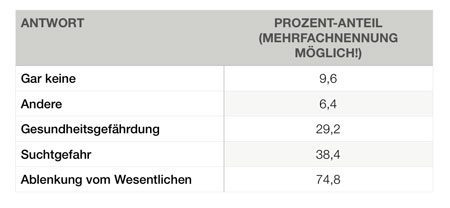
Um nun aus dieser einfachen Tabelle ein Diagramm zu zaubern, muss man nur die Daten der Antworten und der Werte daneben alle markieren und dann oben in der Werkzeugleiste von Numbers auf „Diagramm“. Beim Klick auf diesen Button öffnet sich ein Untermenü in dem man aus sehr vielen unterschiedlichen Diagrammarten das passende auswählen kann. Es lohnt sich, hier ein bisschen mit rumzuspielen! Ich habe aus den 3D-Diagrammen das horizontale Balkendiagramm gewählt.
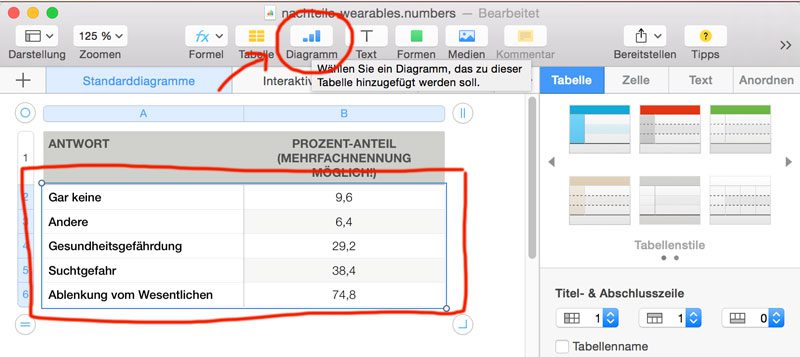
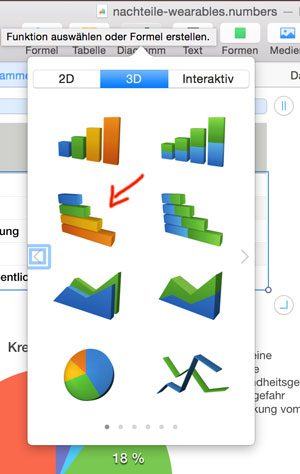
Kapitel in diesem Beitrag:
Feinschliff: Farben, Titel, Untertitel und anderer Kleinkram
Natürlich ist man nicht nach einem Klick fertig. Ich habe noch folgende Wünsche gehabt: Einen Titel, eine Quellenangabe und eine Anzeige der Prozentzahlen in der Grafik. Dies läßt sich alles über die Palette „Diagrammoptionen“ oder einfach mit einem Textfeld richten. Auch die Auswahl der Farben ist intuitiv: Man klickt die Grafik an und kann dann in der Palette fertige Farbzusammenstellungen auswählen oder sich auch selbst etwas zusammen stricken.
Hier nochmal das fertige Ergebnis:
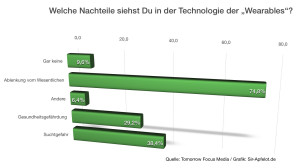
Profi-Tipp: Ein Buch zu Numbers und Co.
Ich denke meine kleine Anleitung ist für den Anfang ganz nett, aber man kann mit Numbers ja noch viiiiiel mehr machen und sicher auch noch hübschere Charts für Statistiken erstellen. Wer eine Anleitung für Apple Numbers sucht, kann sich zwar ein Benutzerhandbuch als PDF bei Apple ziehen, aber dies ist alles andere als aktuell, da es noch für Numbers ’09 ist. Eine deutlich bessere Empfehlung ist das Buch „Pages, Keynote und Numbers: Die iWork-Apps im Büro und unterwegs nutzen„:
Ähnliche Beiträge
Seit 2012 betreibe ich meinen Blog als Sir Apfelot und helfe meinen Lesern bei technischen Problemen. In meiner Freizeit flitze ich auf elektrischen Einrädern, fotografiere mit meinem iPhone, klettere in den hessischen Bergen oder wandere mit meiner Familie. Meine Artikel behandeln Apple-Produkte, Drohnen-News und Lösungen für aktuelle Bugs.
Die Seite enthält Affiliate Links / Bilder: Amazon.de








